Excel有许多函数用于不同的操作。在函数的括号内,我们输入了一些我们想要执行的所需操作的输入。括号内的这些输入称为函数参数。在本文中,我们将了解 Excel 中的函数参数是什么。此外,我们还将熟悉不同类型的论证。
如何在 Excel 中显示函数参数我们可以通过两种方式显示函数参数。
1. 在键入函数时显示函数参数当您在放置等号后键入函数名称,然后键入第一个括号时,Excel 将自动显示相应的参数。看下图。
当您输入=IF(时,IF函数的参数会自动出现。
2. 使用键盘快捷键 Ctrl+A 显示函数参数
在之前的方式中,您只能看到参数,但使用这种方式您既可以查看也可以放置输入。在编辑栏/任何单元格中键入有效的函数名称后跟等号后,以下快捷方式将显示函数参数对话框。
Ctrl + A
出现窗口。现在您也可以在框中看到参数和输入数字。
函数可以有多少个参数?不同的 Excel 函数具有不同数量的参数。甚至,有的人根本没有任何论据。让我们来看看。
1.具有单个参数的函数参数主要涉及单个单元格,但也包括单元格范围。下面是具有单个参数的函数的示例。
这里我们使用了UPPER函数,它将文本字符串作为参数。它接受单个参数作为输入并将小写字母转换为大写字母。单元格 B4 中使用的公式为:=UPPER(B2)
此处,参数是放置在单元格 B2 中的文本字符串。
2.具有多个参数的函数如果要在函数中使用多个参数,则需要在它们之间使用逗号。
示例:
在某些情况下,您需要计算两列的平均函数和求和函数。您可以将单个参数与范围一起使用,也可以使用两个参数,其中您可以分别定义两个范围,例如,=AVERAGE(C5:C14,D5:D14)&
=SUM(C5:C14,D5:D14).
这里,(C5:C14,D5:D14) 是 AVERAGE 和 SUM 函数的参数。由于有多个参数,因此它们之间用逗号分隔。
您可以看到下面的示例,它使用三个参数。公式如下。=TIME(8,15,40)
在此示例中,该函数是TIME 函数,它使用小时、分钟和秒作为参数。
3.无参数函数尽管大多数函数都使用参数,但 Excel 有一些不使用任何参数的预定义函数。例如RAND()、TODAY()、和NOW()。
Excel 函数中的 3 种参数类型1. 所需类型的参数每个具有参数的 Excel 函数都至少有一个必需参数。函数必须拥有所有必需的参数才能返回有效的答案。作为示例,让我们看一下NETWORKDAYS 函数。
这是NETWORKDAYS函数的语法如下。
NETWORKDAYS(开始日期、结束日期、[假期])
不带方括号的函数括号中的输入是此处所需的参数。在以下示例中,函数 NETWORKDAYS 有两种类型的参数:必需类型和可选类型。使用所需的参数,该函数已返回 86 天的结果。
2.可选类型的参数
有些函数使用某些参数作为可选参数。如下图所示,输入INDEX函数后,Excel会自动显示该函数的必需参数和可选参数。
3.嵌套函数用作 Excel 公式中另一个函数的参数函数可以用作不同函数下的参数。这个过程称为嵌套函数。例如,我们想要在特定日期上加上 5 年来找出结果日期。我们将使用公式-
=DATE(YEAR(A2)+B2,MONTH(A2),DAY(A2))这里的主要功能是DATE。 YEAR、MONTH、和 DAY是嵌套在DATE函数中的其他函数。这些附加函数被接受作为DATE函数的参数。 >DATE 函数。 对于 YEAR(A2)+B2 已用作 DATE 函数的第一个参数。
查找嵌套函数的值:< /跨度>
要查找用作不同函数参数的嵌套函数的值,您只需选择其中的嵌套公式并按F9。
之后,按main函数的参数,按照下图看看到底做了什么。
这里首先我们选择主函数的第一个参数。在第二张图中,我们只需按键盘按钮的F9即可。它显示了该论证的具体结果。您甚至可以将此过程用于单个函数。
在 Excel 中插入参数的 2 种方法在 Excel 中插入参数的方法有两种。
直接在单元格中键入函数使用Excel函数参数对话框。1.直接在单元格中键入函数这样,如果您想在任何特定单元格中使用任何函数,请选择该单元格并开始在开头编写带有 “= ” 符号的函数名称。当您在 Excel 中编写函数名称时,您将看到它可以在括号内接受哪种参数。下图展示了如何在Excel中编写带参数的函数
2.使用 Excel 函数参数对话框使用 Excel 函数参数对话框编写带有参数的函数名称是一个好习惯。为了找到函数参数对话框,请按顶部的公式选项卡,然后从那里选择任何公式,您将看到一个框。现在,在这个示例中,我展示了 NETWORKDAYS 函数及其可用参数。
使用函数参数对话框的最佳部分是,您可以通过正确了解参数来插入参数。因此,在插入任何参数之前,您实际上知道自己在执行什么。
函数中参数的值类型Excel 接受多种不同类型的输入作为参数,具体取决于您要使用的函数。 Excel 中的大多数参数都是数值数据,因为人们大量使用 Excel 进行数值计算。但它也接受其他数据类型。下面给出了 Excel 中使用的参数类型。
数值数据(=SUM(5,10))文本字符串数据(=UPPER(“Thomson”))布尔值(=OR(1+1=2))错误值(=ISERR(#VALUE!))Excel VBA 函数中的参数Excel VBA 具有三种类型的过程。 Sub、Function、 和 Property。 其中,Function 具有以下语法。
[公共/私人/朋友] [静态] 函数 Function_Name [(arglist)] [作为类型] [语句] [name=表达式] [退出功能] [语句] [name=表达式] 结束函数
这里我们注意到它有[(arglist)],它指的是Excel VBA中Function语句的参数。 arglist 周围的 [] 表示该部分对于 Function 过程是可选的。现在让我们看看函数参数列表的各个部分。
函数 arglist 具有以下语法。
[可选] [ByVal/ByRef] [ParamArray] varname [( )] [作为类型] [=默认值]
我们将通过示例讨论每个部分。
可选:这表明如果将参数用作参数,则该参数是可选的。接下来的参数也必须是可选的,并且您必须使用可选关键字来声明它们。
ByVal:这表明参数是按值而不是引用传递的。这也是一种可选的参数类型。
ByRef:这是默认参数。如果您不指定任何内容,Excel 将认为您正在传递对变量的引用而不是值。使用它可以确保传递它的过程可以更改它。
ParamArray:使用时它是列表中的最后一个参数。您不能将Optional、ByVal 或ByRef 与它一起使用。它也是一种可选的参数类型。它允许我们使用任意数量的参数。
varname:这是必需的参数类型。这样,您必须使用标准的常规规则为变量命名。
类型:这也是一个可选参数。您可以用它来设置数据类型。如果不可选,您可以设置任何用户定义的数据类型。
默认值:任何常数或常数的表达式。这仅适用于可选参数。如果类型是对象,则显式默认值只能是 Nothing。
示例 1:
Function CalculateNum_Difference_Optional(Number1 As Integer, Optional Number2 As Integer) As Double
If Number2 = 0 Then Number2 = 100
CalculateNum_Difference_Optional = Number2 - Number1
End Function
Sub Number_Difference_Optional()
Dim Number1 As Integer
Dim Number2 As Integer
Dim Num_Diff_Opt As Double
Number1 = "5"
Num_Diff_Opt = CalculateNum_Difference_Optional(Number1)
Debug.Print Num_Diff_Opt
End Sub观察以下行:
函数CalculateNum_Difference_Optional(Number1 As Integer,Optional Number2 As Integer) As Double
这里,
CalculateNum_Difference_Optional 是函数名称,Number1、Number 2 是varname、Integer 是类型 声明。
示例2:默认值的使用 我们可以为函数设置一个默认参数,该参数意味着我们永远不会选择该参数,始终会选择默认值。
Sub Number_Difference_Default()
Dim NumberX As Integer
NumberX = CalculateNum_Difference_Default(Number1)
MsgBox NumberX
End Sub
Function CalculateNum_Difference_Default(Number1 As Integer, Optional Number2 As Integer = "100") As Double
CalculateNum_Difference_Default = Number2 - Number1
End Function
示例 3:ByRef 的使用
Sub Using_ByRef()
Dim grandtotal As Long
grandtotal = 1
Call Det(grandtotal)
End Sub
Sub Det(ByRef n As Long)
n = 100
End Sub示例4:ByVal的使用
Sub Using_ByVal()
Dim grandtotal As Long
grandtotal = 1
Call Det(grandtotal)
End Sub
Sub Det(ByVal n As Long)
n = 100
End Sub不带参数的 Excel VBA 函数在 Excel VBA 中,您可以根据需要编写具有任意数量参数的函数。但也可以编写一个不带参数的函数。
请参阅以下过程:
选择文件 ➪ 选项 ➪ 常规以查看此部分。之后,下面是一个没有参数的自定义函数的简单示例。此函数返回 Application 对象的 UserName 属性。此名称出现在Excel 选项 对话框的个性化 Microsoft Office 副本部分中。此函数非常简单,但它是您获取在工作表单元格或公式中使用的用户名的唯一方法。
Function OfficeUserName()
'Returns the name of the current user
OfficeUserName = Application.UserName
End Function=OfficeUserName()当您使用不带参数的函数时,必须包含一组空括号。
结论因此,我们在本文中讨论了 Excel 函数参数。如果您觉得讨论有用,请在评论框中告诉我们。
进一步阅读最有用、最高级的 Excel 函数列表面向管理顾问的顶级 Excel 函数和特性Excel 中的兼容性函数